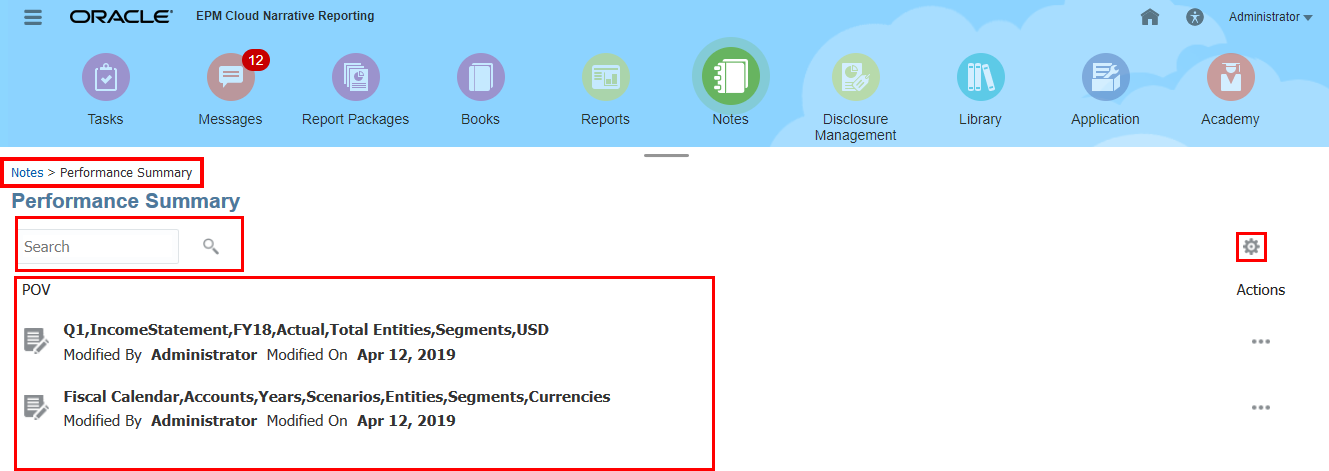Introduzione a Gestione note
In questa sezione viene descritto come creare, gestire e utilizzare i modelli di nota, le note e i formati nota utilizzati con la funzione testo Note.
Gestione note consente di visualizzare ed eseguire funzioni amministrative in modelli di nota e note, nonché creare e gestire i formati nota utilizzati con la funzione testo Note.
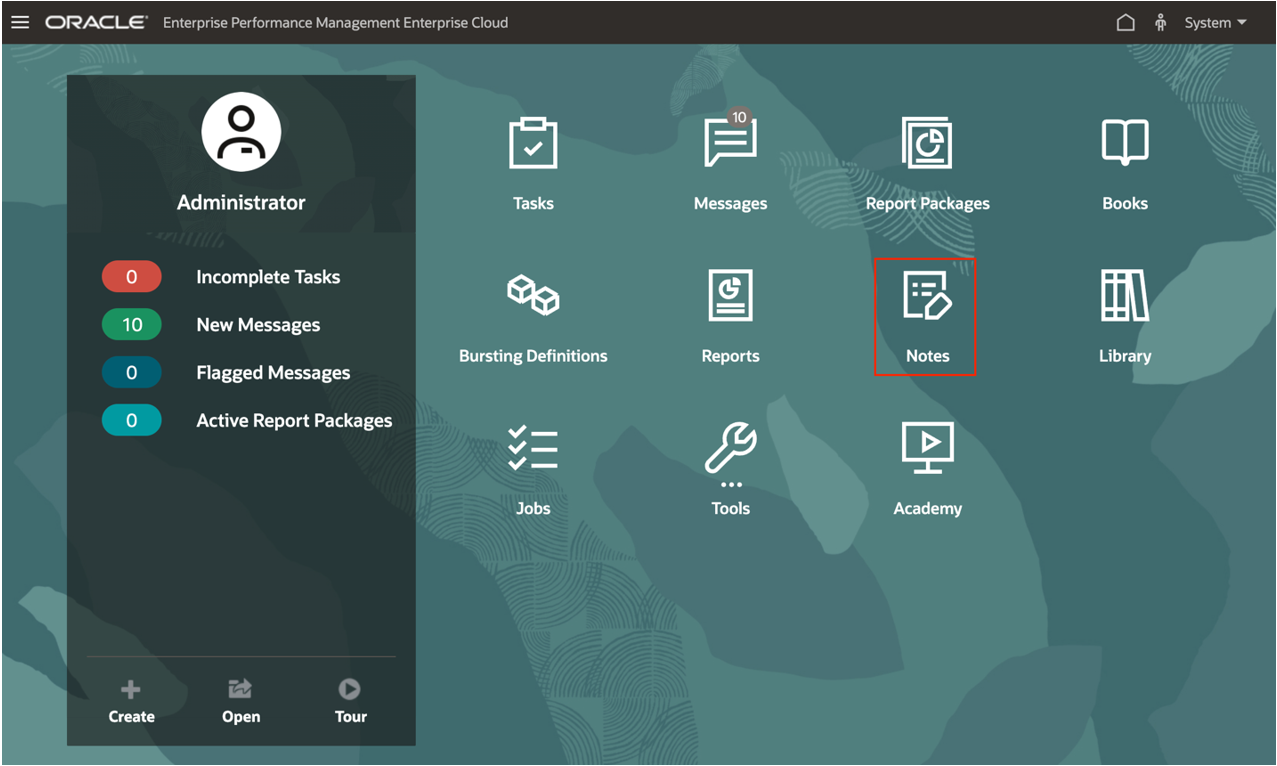
-
In Modello di nota è possibile effettuare le operazioni indicate di seguito.
-
Visualizzazione di informazioni sul modello di nota, ad esempio origine dati, sul fatto che le note del modello siano o meno modificabili, sul numero di utilizzi totali (numero di report in cui è inserito il modello di nota), sul numero di note inserite per il modello e su utente e data di creazione.
-
Visualizzazione dei report di origine in cui è inserito il modello di nota. È quindi possibile aprire o modificare un report selezionato.
-
Aggiornamento delle informazioni del modello di nota visualizzate..
-
Modifica dell'origine della data a cui indirizza il modello di nota.
-
Impostazione delle autorizzazioni per il modello di nota.
-
Salvataggio del modello di nota
-
Abilitazione o disabilitazione dell'opzione Modificabile delle note del modello.
-
Eliminazione del modello di nota e delle relative note.
-
Esportazione del modello di nota e delle note relative al fine di spostarli da un ambiente Narrative Reporting a un altro.
-
-
In Nota è possibile effettuare le operazioni indicate di seguito.
-
Visualizzazione, modifica o cancellazione del testo della nota.
-
Impostazione delle autorizzazioni di Accesso alla nota.
-
Visualizzazione dei report di origine in cui è inserita la nota.
-
Eliminazione della nota.
- Copia della nota nel punto di vista specificato.
-
Esportazione della nota ai fini dello spostamento di note da un ambiente Narrative Reporting a un altro.
-
-
In Gestione formato nota è possibile effettuare le operazioni indicate di seguito.
-
Creare un nuovo formato nota.
-
Modificare un formato nota esistente.
-
Eliminazione di un formato nota.
-
Esportazione di un formato nota ai fini dello spostamento di formati note da un ambiente Narrative Reporting a un altro.
-
Accesso a Gestione note
Tutte le note vengono gestite, visualizzate e modificate in Gestione note.
Per accedere a Gestione note, effettuare le operazioni riportate di seguito.
-
È possibile accedere a Gestione note facendo clic su
 nella home page di Narrative Reporting.
nella home page di Narrative Reporting. -
Viene visualizzata la finestra Modello di nota.
Passaggio a Gestione note
Per passare a Gestione note, effettuare le operazioni riportate di seguito.
-
Nella finestra Modello di nota è possibile visualizzare tutti i modelli di nota con informazioni quali Origine dati, se la nota è Modificabile, Utilizzi totali, Informazioni utente e Data creazione nota.
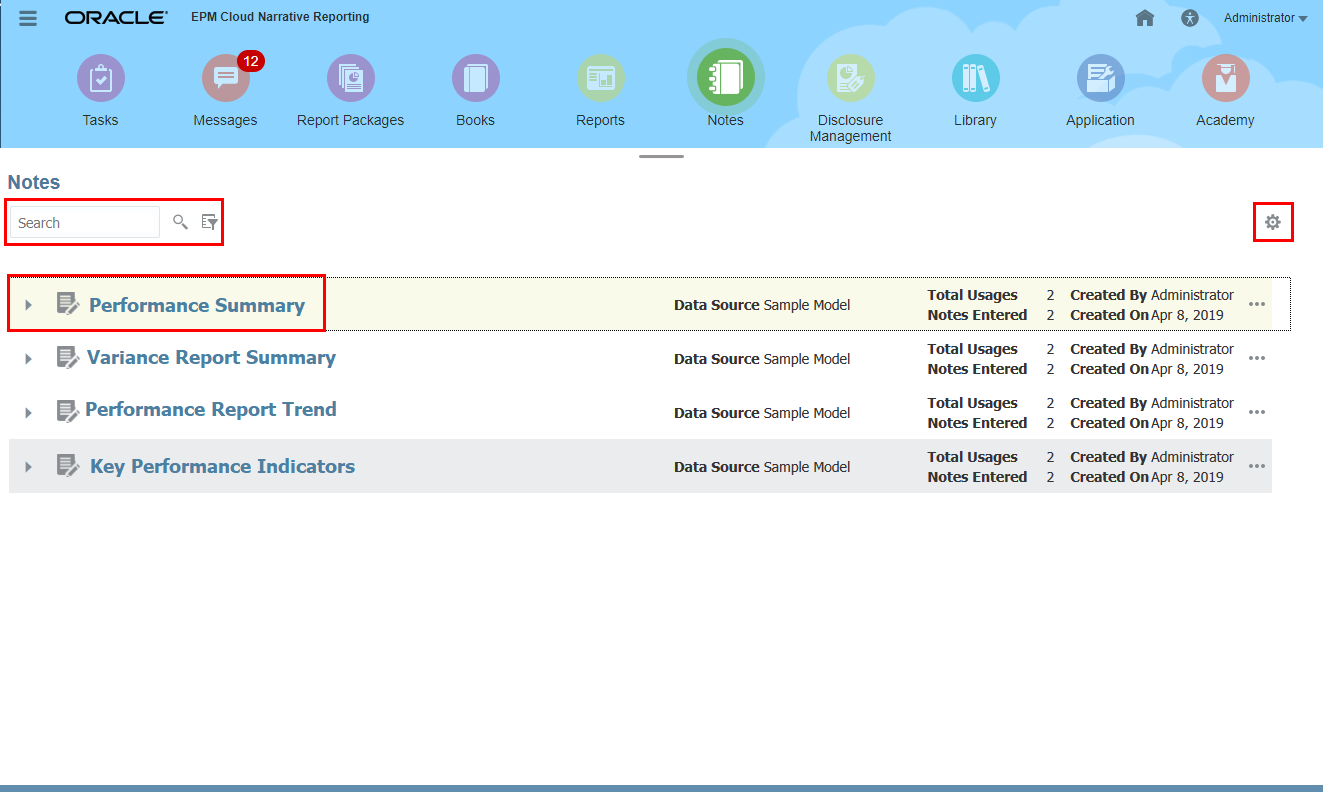
-
È possibile cercare in base al nome del modello di nota e filtrare l'elenco in base all'origine dati.
-
In Cerca, inserire il modello di nota e fare clic su
 .
. -
È possibile filtrare l'elenco in base all'origine dati selezionando
 accanto alla ricerca.
accanto alla ricerca.
-
-
È possibile fare clic sul menu Azioni
 per aggiornare la vista, visualizzare le etichette membro come Nome membro o alias o come Entrambi. Aprire Gestione formato nota. Per ulteriori informazioni, vedere Accesso a Gestione formato nota.
per aggiornare la vista, visualizzare le etichette membro come Nome membro o alias o come Entrambi. Aprire Gestione formato nota. Per ulteriori informazioni, vedere Accesso a Gestione formato nota.

-
Fare clic sul menu Azioni
 per accedere a un modello di nota oppure selezionare più modelli di nota, quindi il menu Azioni di Gestione nota per accedere alle azioni disponibili per il modello di nota.
per accedere a un modello di nota oppure selezionare più modelli di nota, quindi il menu Azioni di Gestione nota per accedere alle azioni disponibili per il modello di nota.

-
Fare clic su
 accanto a un nome di modello di nota per visualizzare le relative dimensioni del punto di vista.
accanto a un nome di modello di nota per visualizzare le relative dimensioni del punto di vista. -
Per visualizzare e accedere alle note per un modello di nota, fare clic sul nome di un modello di nota per aprire il Visualizzatore nota.
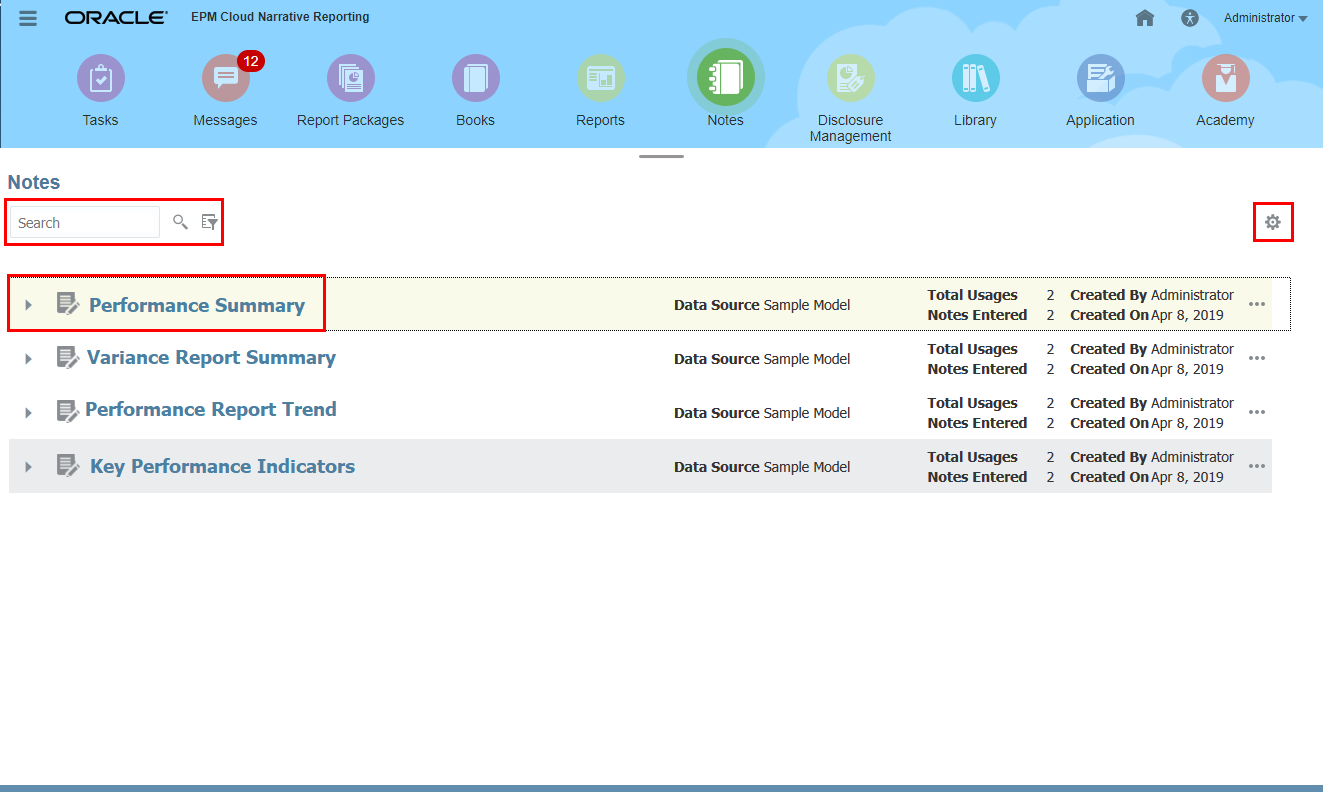
-
Nel Visualizzazione nota, è possibile fare clic sul menu Azioni per una nota oppure selezionare più Note e quindi il menu Azioni della nota per accedere alle azioni disponibili per la nota.
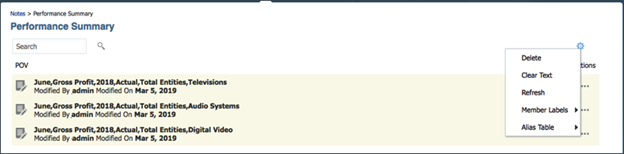
-
È possibile tornare alla finestra del modello di nota facendo clic sugli indicatori di percorso nella parte superiore dell'elenco Nota.